Tutoriel d’installation de WEL
Voici la nouvelle application disponible : celle-ci vous permettra de vous connecter à WEL sans utiliser un navigateur.
Voici comment procéder pour l’installer et l’utiliser
Etape 1 : Télécharger le programme ici : https://www.whistenligne.com/download/ (cliquez sur « télécharger »)
Etape 2 : cliquez sur enregistrer le fichier »
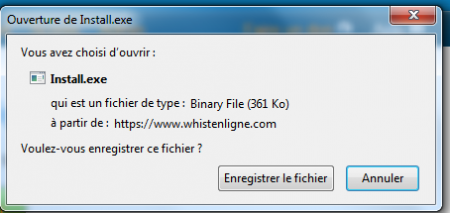
Etape 3 : allez dans vos téléchargements (pour modzilla l’icône se trouve en haut à droite et est représentée par une flèche bleue vers le bas )
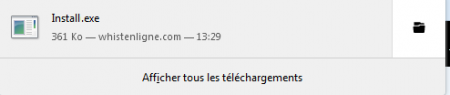
Etape 4 : cliquez sur install.exe puis sur « exécuter »
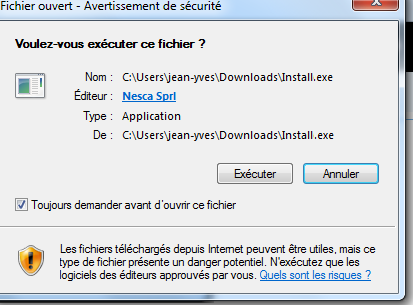
Etape 5 : suivre les étape d’installation classique.
Important : ne pas oublier de cocher la case « créer une icône sur le bureau » (en principe elle est déjà cochée auquel cas ne pas la décocher) de sorte que l’icône soit présente sur le bureau
Attention: Il se pourrait que, durant l’installation, un message d’erreur de ce genre-ci apparaisse.
Il s’agit peut-être de votre anti-virus, si l’installation se poursuit malgré tout dans les quelques secondes qui suivent, n’y prêtez pas attention.. Dans le cas contraire nous vous conseillez de recommencer en désactivant provisoirement votre anti-virus.
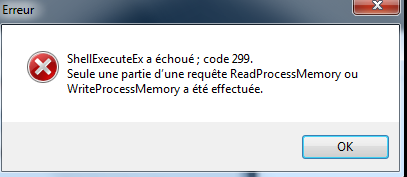
L’application est désormais installée!
Voici comment l’icône est représentée sur votre bureau.
![]()
Etape 6: Double-cliquez dessus, attendez un peu et cliquez sur « exécuter »
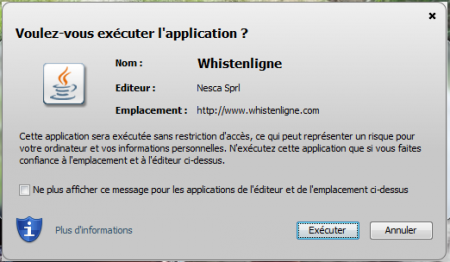
Etape 7: Une nouvelle fenêtre apparaît – cliquez sur OK
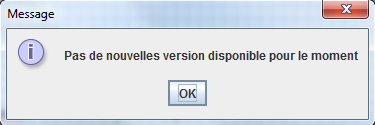
La fenêtre de connexion s’ouvre – entrez votre adresse mail et mot de passe et ensuite cliquez sur « se connecter »
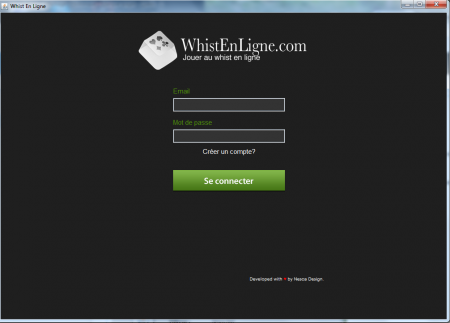
Fin de la démonstration l’équipe de WEL vous souhaite d’agréables parties à bord de notre compagnie.
A noter que le système de connexion via navigateur sera toujours opérationnel mais viendra à disparaitre à moyen terme.
Autant s’habituer tout de suite à cette méthode, c’est vous qui voyez comme disais Régis.